魔兽世界plasp解封的方法有哪些?
79
2025-01-01
在使用InternetExplorer浏览器时,经常会遇到网页加载异常的问题,其中一个常见的原因是IE缓存组件异常。当缓存组件出现问题时,可能会导致网页加载缓慢、显示不正常或者根本无法打开。本文将介绍一些解决IE缓存组件异常的方法,帮助用户修复这个问题。
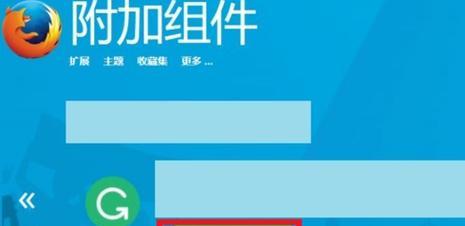
1.清除IE浏览器缓存
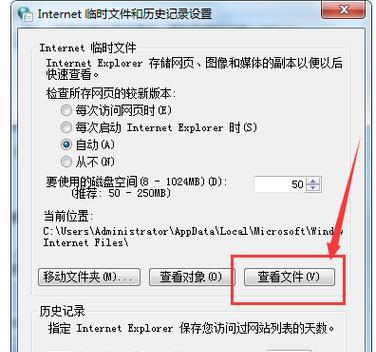
通过清除浏览器缓存可以解决IE缓存组件异常的问题,具体操作步骤为打开IE浏览器,点击菜单中的“工具”选项,选择“Internet选项”,在“常规”选项卡中找到“删除浏览历史”按钮,勾选“临时互联网文件”选项并点击确定。
2.重置IE浏览器设置
如果清除缓存后问题依然存在,可以尝试重置IE浏览器的设置。打开IE浏览器,点击菜单中的“工具”选项,选择“Internet选项”,在“高级”选项卡中找到“重置”按钮,点击后按照提示进行重置。
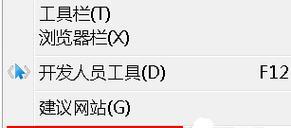
3.检查IE浏览器插件
有些插件可能与IE缓存组件发生冲突,导致异常。可以通过禁用插件来解决问题。点击菜单中的“工具”选项,选择“管理附加组件”,依次检查并禁用每个插件,然后重启浏览器,逐个排查插件是否引起异常。
4.更新IE浏览器版本
有时,IE浏览器的版本过旧也可能导致缓存组件异常。可以通过更新IE浏览器到最新版本来解决问题。打开IE浏览器,点击菜单中的“帮助”选项,选择“关于InternetExplorer”,在弹出的窗口中可以查看当前的版本信息,并进行升级。
5.检查操作系统更新
某些操作系统更新可能修复了与IE缓存组件相关的问题。可以前往操作系统的设置或控制面板中的“Windows更新”选项,检查是否有可用的更新,并安装之后重新启动电脑。
6.执行系统文件检查
可能存在一些系统文件损坏导致IE缓存组件异常。可以打开命令提示符窗口,输入“sfc/scannow”命令并按回车键,系统将自动扫描并修复损坏的系统文件。
7.检查安全软件设置
一些安全软件可能会阻止IE缓存组件的正常运行,导致异常。可以暂时关闭或者调整安全软件的设置,再次尝试使用IE浏览器。
8.清除DNS缓存
DNS缓存的问题也可能导致IE缓存组件异常。在命令提示符窗口中输入“ipconfig/flushdns”命令并按回车键,清除DNS缓存后重启电脑。
9.修复IE浏览器
可以通过Windows系统提供的修复工具来修复IE浏览器的相关问题。打开“控制面板”,选择“程序”或“程序和功能”,找到并选择IE浏览器,点击“修复”按钮。
10.检查硬件设备冲突
硬件设备冲突有时也会导致IE缓存组件异常。可以检查最近安装的硬件设备是否与IE浏览器冲突,并尝试解决冲突问题。
11.重启网络设备
有时,网络设备本身的问题也可能导致IE缓存组件异常。可以尝试重启路由器、调制解调器或其他网络设备,并等待其重新启动后再次尝试使用IE浏览器。
12.检查网络连接设置
确保网络连接设置正确无误,包括IP地址、子网掩码、默认网关等。如果设置有误,可能会导致IE缓存组件异常。
13.运行病毒扫描
某些恶意软件可能会干扰IE缓存组件的正常工作,导致异常。可以运行杀毒软件进行全面的病毒扫描,清除可能存在的恶意软件。
14.检查硬盘空间
硬盘空间不足可能导致IE缓存组件异常。可以检查硬盘剩余空间,并清理不需要的文件以释放空间。
15.寻求专业帮助
如果经过以上尝试仍无法解决IE缓存组件异常问题,建议寻求专业的技术支持或咨询,以获取进一步的帮助和解决方案。
通过清除缓存、重置浏览器设置、更新浏览器版本、检查插件和安全软件设置等方法,可以解决IE缓存组件异常引起的网页加载问题。如果问题仍然存在,可以尝试修复IE浏览器、清除DNS缓存等操作,或者寻求专业帮助。维护好IE浏览器的缓存组件,能够提升浏览器的稳定性和性能,保证正常的网页访问体验。
版权声明:本文内容由互联网用户自发贡献,该文观点仅代表作者本人。本站仅提供信息存储空间服务,不拥有所有权,不承担相关法律责任。如发现本站有涉嫌抄袭侵权/违法违规的内容, 请发送邮件至 3561739510@qq.com 举报,一经查实,本站将立刻删除。